icloud储存空间照片怎么彻底删除?我们在使用手机时,常常会遇到一些问题,比如苹果怎么清理系统内存的问题,我们该怎么处理呢。内存是外存与cpu进行沟通的桥梁,所有程序的运行都是在内存中进行的,那么苹果怎么清理系统内存呢?下面这篇文章将为你提供一个解决思路,希望能帮你解决到相关问题。
一、icloud储存空间照片怎么彻底删除,彻底删除的方法如下:
1、打开手机设置,点击苹果ID。
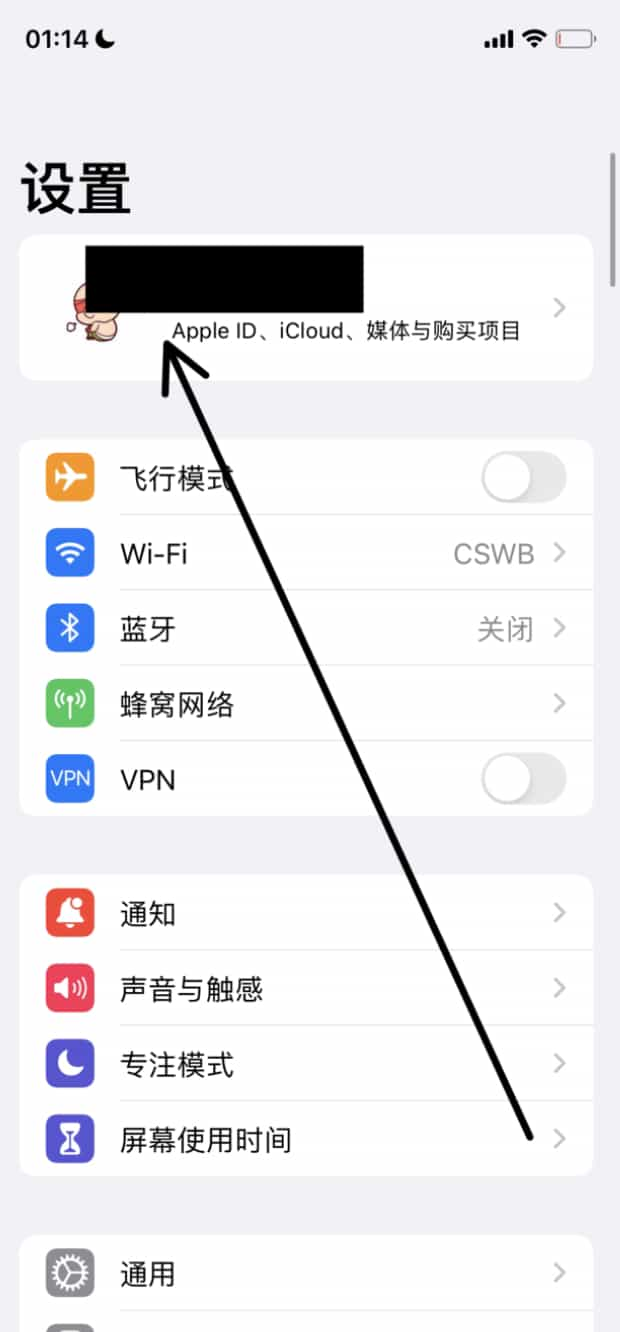
2、点击Icloud。
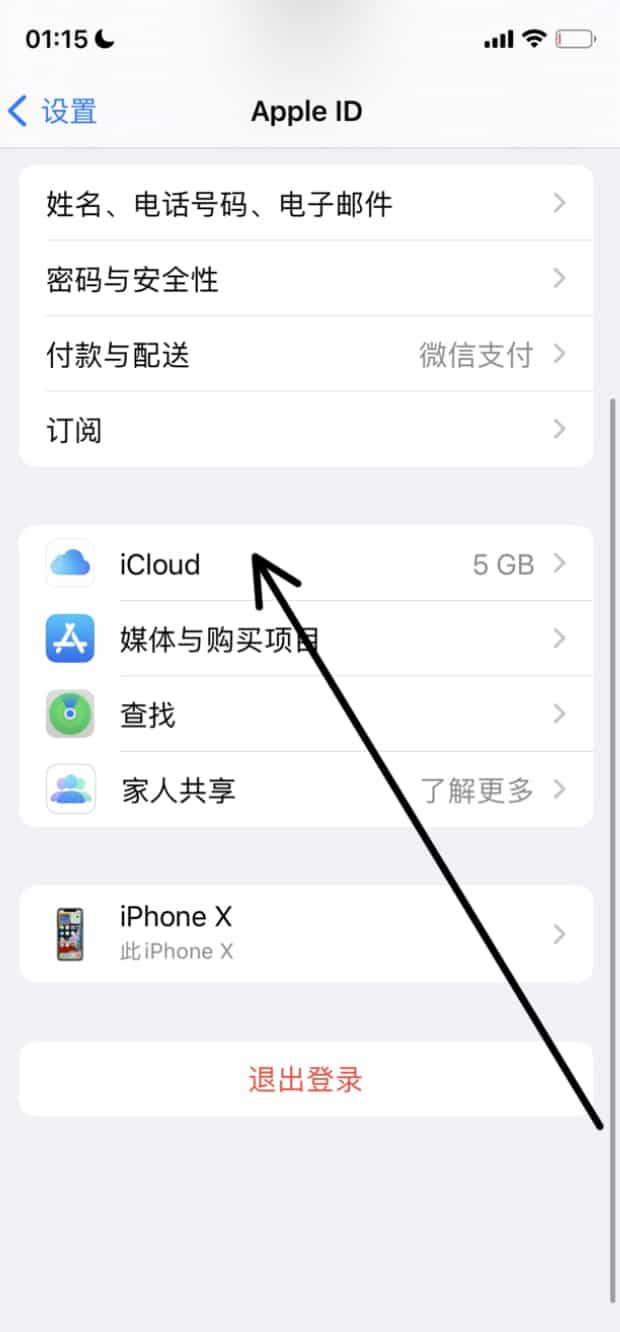
3、点击关闭储存空间。
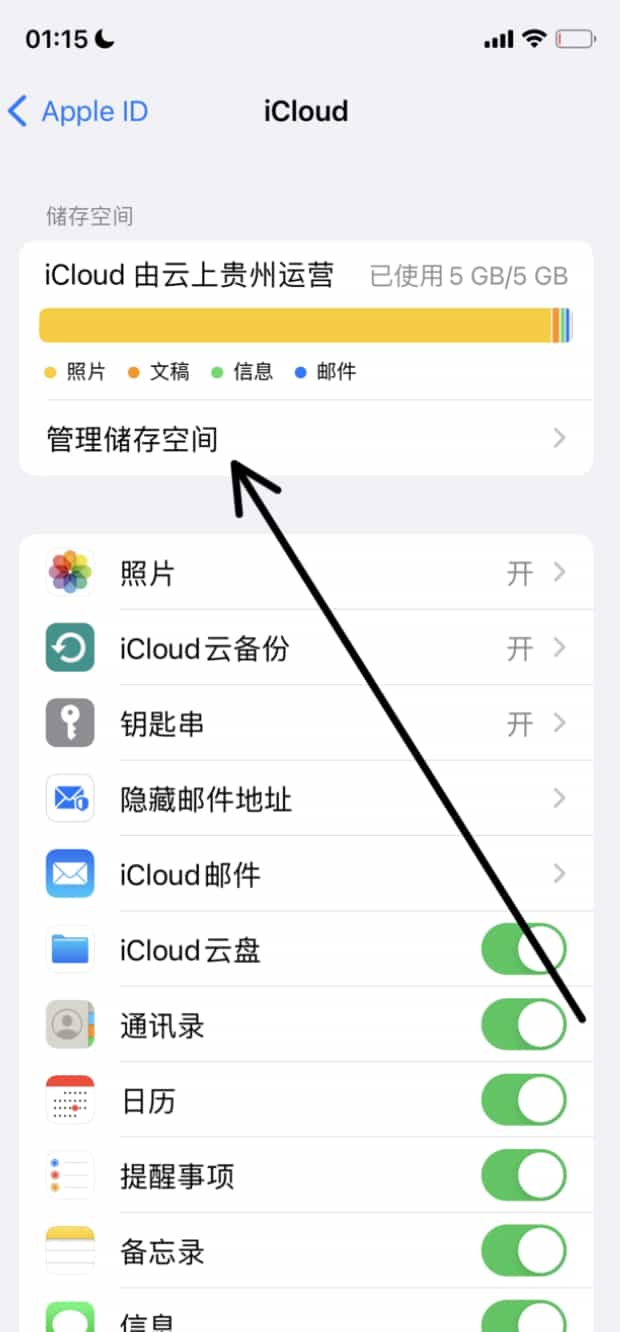
4、点击照片。
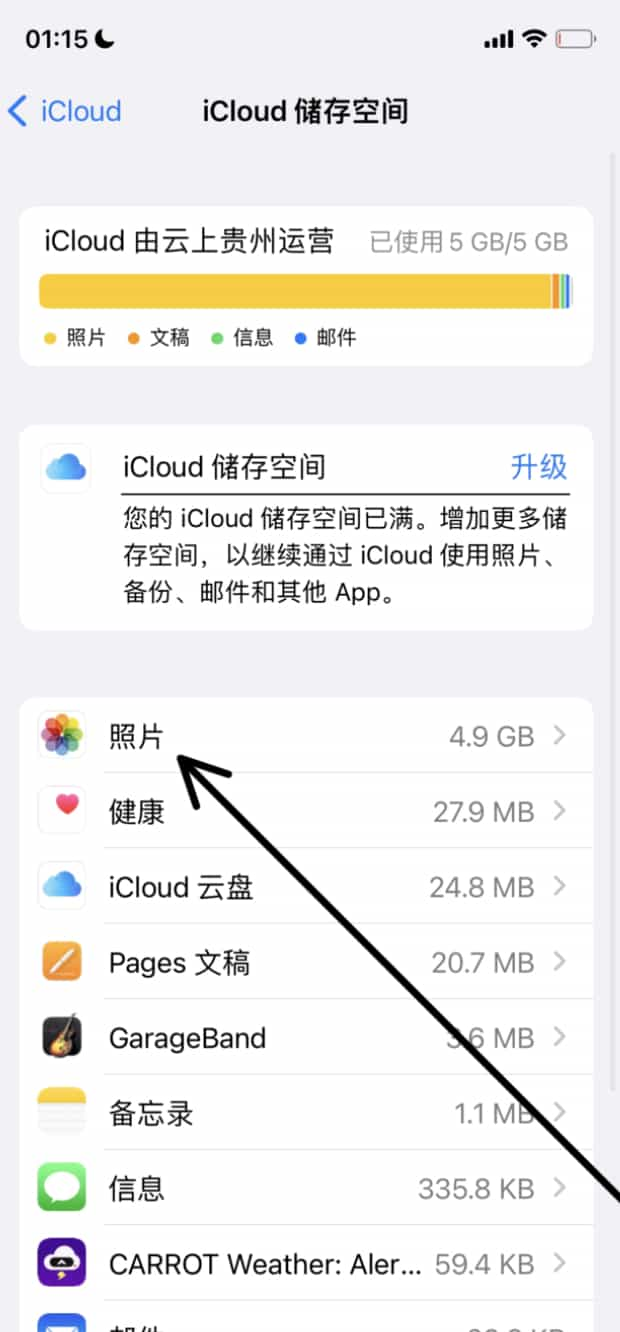
5、点击停用并删除。
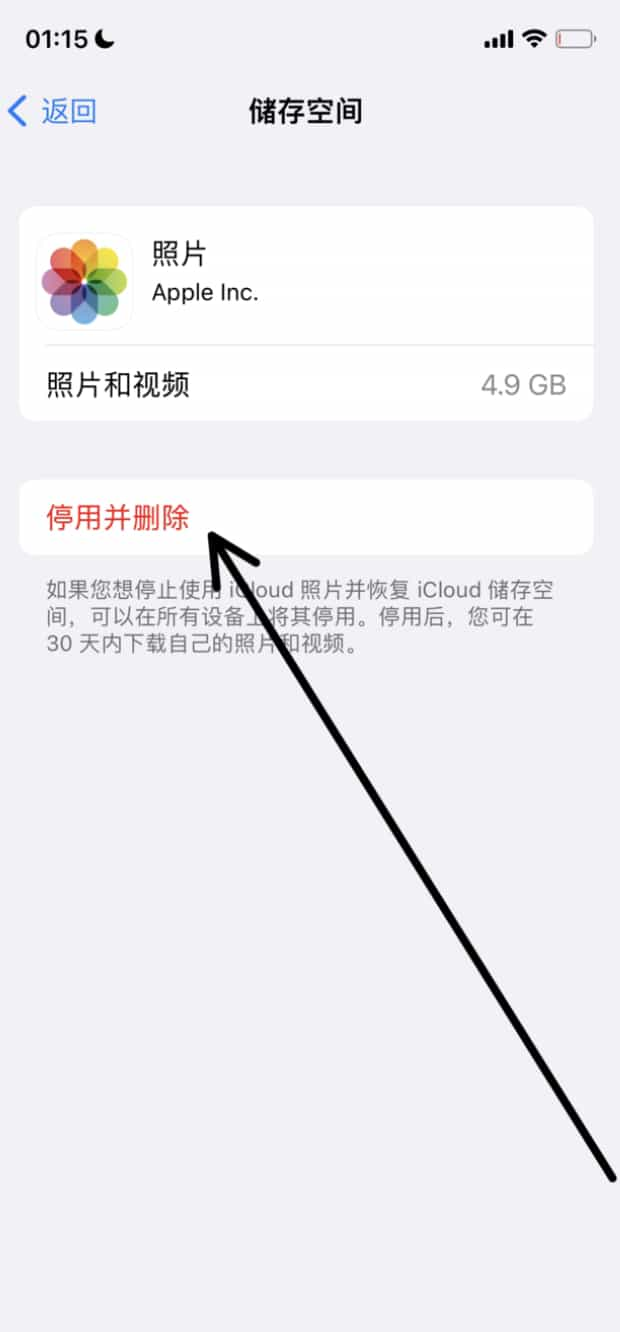
6、最后点击“仍继续”即可永久删除。
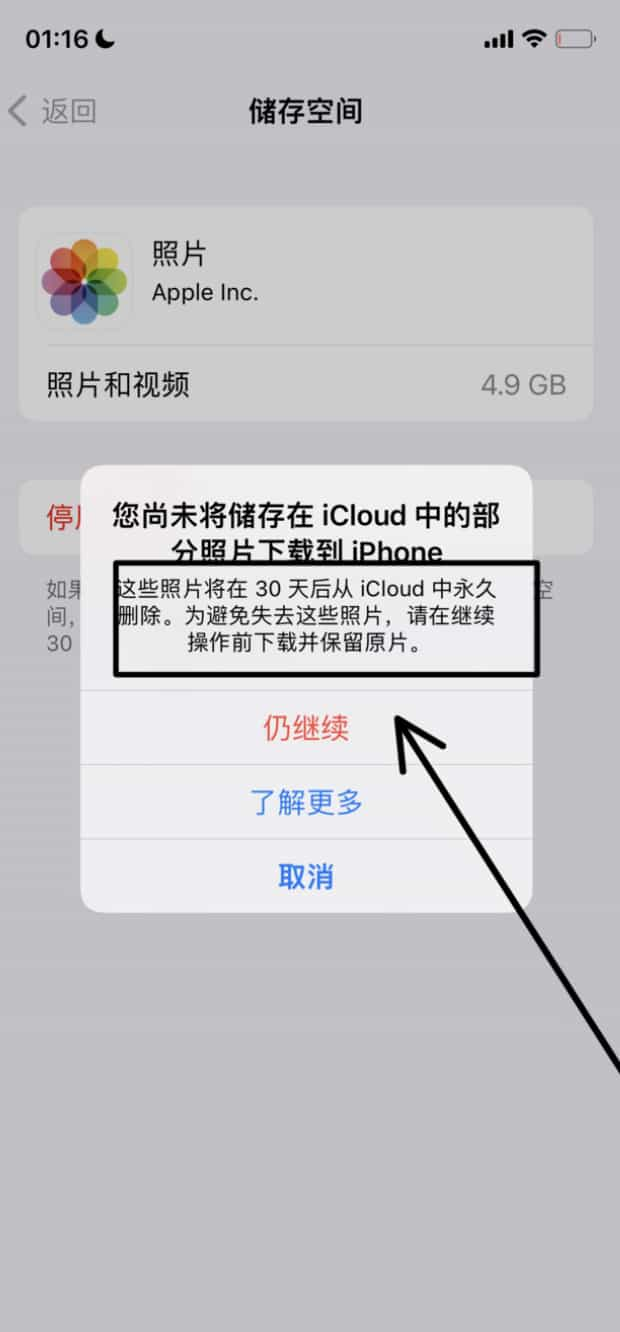
二、苹果怎么清理系统内存
第一:打开手机“设置”,打开“通用”,在通用里点开“储存空间与icloud用量”。
第二:点击“管理保存空间”,可以看到手机还有多少内存可用,以及应用占用的内存。
第三:不使用的程序可以直接删除,点击“储存空间”,点击“删除应用”。
第四:返回界面,长按程序三秒,点击“删除”即可。
关于苹果怎么清理系统内存的全部内容就介绍完了,希望文章能够帮你解决icloud储存空间照片怎么彻底删除相关问题,更多请关注本站手机栏目的其它相关文章!
